如何取消订阅 Grammarly 并得到退款(测试于 2025)
Grammarly 没有退款保证或退款政策,唯一的例外是通过 Apple App Store 购买者可以在 24 小时内申请退款。对于其他所有用户,购买付费版之前最好先试用 Grammarly 免费版。
Grammarly 是一款优秀的程序,可以润色你输入的文字内容。它的高级版能标明大量的问题,比如拼写错误、标点符号缺失和单词重复,甚至会提出建议,帮助你改善写作风格。
然而,高级版不一定适合每个人,所以我想看看它的退款政策。我惊讶地发现,Grammarly 不支持退款,因为它提供完全免费的版本,让人在购买订阅之前先用它来测试语法检查的准确性。
既然购买高级版后无法得到退款,我想确保自己不会被额外收费。为此,我取消订阅了高级版,确认我不用多付一个月的费用。
如果你仍然需要语法检查器,我推荐 Word 自带的编辑器(Editor)。根据我的测试结果,它不仅能发现很多 Grammarly 发现的错误,还能找到一些 Grammarly 遗漏的错误。
在了解 Word 编辑器等 Grammarly 替代品之前,先看一看关闭自动续费并取消订阅 Grammarly 高级版的步骤吧。
快速指南:如何取消订阅 Grammarly 并避免不必要的费用
- 登录:进入Grammarly 网站,登录个人账户。
- 取消订阅:点击页面底部的”取消订阅”链接。
- 避免不必要的费用:留下关于取消原因的反馈,收到不会再收费的确认通知。
分步指南:如何取消订阅 Grammarly
Grammarly 没有退货或退款政策,购买订阅即承诺在套餐有效期内保留 Grammarly 高级版。为避免不必要的费用,你要在下一轮计费周期开始前取消订阅。
这项规则有一种例外情况:通过 Apple 商店购买 Grammarly 者,可以按照下文的简单步骤得到退款。
若对 Grammarly 不满意,请按照以下步骤取消订阅,避免在下一轮计费周期开始时被收费。
- 登录 Grammarly:打开 Grammarly 官方网站,登录高级版订阅账户。
- 账户:打开 Grammarly 控制面板上的账户设置。
![]()
- 订阅:点击菜单栏中的”订阅”链接,查看订阅信息。
- 取消:下滑到页面底部,点击”取消订阅”链接。
![]()
- 查看变化:在打开的弹窗中,显示了取消订阅给账户带来的变化。点击”是,继续”按钮,继续下一步。
![]()
- 反馈:告诉 Grammarly 你的取消理由。这是必选题,但选择结果不影响后续的取消流程。完成后,点击”取消订阅”按钮。
![]()
- 完成:你会收到高级账户已经取消的确认通知。点击”完成”按钮,返回控制面板。
![]()
- 确认:页面会重定向到 Grammarly 控制面板,原来的订阅信息处多出了一个方框,说明订阅已经取消,不会在下一轮计费周期续订。
![]()
如何通过 Apple 取消订阅 Grammarly 并得到退款
如上所述,Grammarly 不退款政策的唯一例外情况是通过 Apple 商店购买订阅。退款必须在购买订阅后的 24 小时内申请,并且遵守 Apple 的条款。
- 进入 Reportaproblem.apple.com,用 Apple ID 登录。
- 打开”我想”的下拉菜单,选择”申请退款”。
- 提供退款理由。
- 在有效订阅列表中点击 Grammarly,再点击”提交”。
若符合退款条件,你会收到 Apple 的通知,钱将退到 Apple 账户绑定的银行卡上。
Grammarly 高级版的替代品推荐
1. Word 编辑器:检查拼写、语法和风格
- 可检查 20 多门语言
- 相似度检查器有助于防止剽窃
- 提供提高词汇量的提示
- 有 Chromium 浏览器扩展程序
- 根据错误数量和可用建议给出评分
- 免费试用 30 天
Word 界面内置的拼写和语法检查器一直很好用。单词或词组下方出现红线或蓝线时,你就知道自己犯了错误。
过去几年里,Word 改进了基本的拼写和语法检查器,推出了”编辑器”功能。编辑器会突出显示所有拼写和高级语法错误,并提供八类风格建议:
- 清晰
- 简洁
- 正式语言
- 标点惯例
- 包容
- 概要
- 敏感的地理政治信息
- 词汇
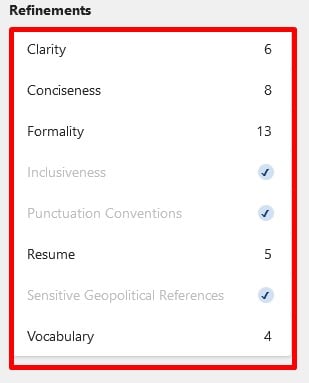
这些类别可以识别出 150 多种写作错误,包括被动语态、不一致的代词、连续逗号和脱离上下文的词语。
你可以在编辑器中选择三种风格之一,以便它了解你的语气。这会影响它是将某些内容标记为有待改进,还是让其保持原样。三种写作风格是:
- 正式
- 专业
- 随意
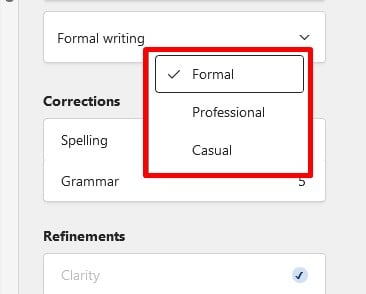
编辑器有一点很好:它会给每篇内容打分。分数依据有写作风格、拼写和语法错误,以及各种风格建议。
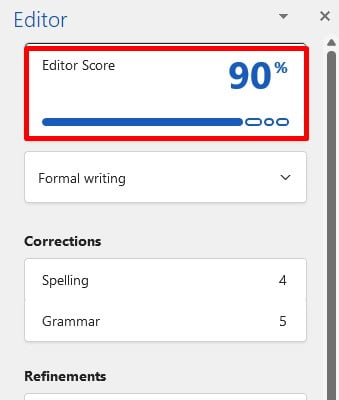
编辑器提供适用于任何 Chromium 内核浏览器(比如 Chrome、Edge、Opera 等等)的扩展程序,可以用来检查社交媒体发布内容、电子邮件等。它也内置在网页版和单独的 Word 与 Outlook 应用程序中。
浏览器扩展程序有免费版,但它只能检查基本的拼写和语法错误。订阅 Microsoft 365 可以解锁编辑器的全部功能。免费试用 30 天 Microsoft 365,看看编辑器如何改善写作。
2. ProWritingAid:检查语法、风格和剽窃行为
- 与多款文字处理程序集成
- 可生成 20 多种文字分析报告
- 有 Chrome、Firefox、Edge 和 Safari 浏览器扩展程序
ProWritingAid 是一款语法和风格检查器,可以集成在很多平台中。有了它,你就不用担心电子邮件、社交媒体发布内容或博客文章出现有损信誉的错误。
这款软件不仅检查错误,而且提供视频、测验和信息,帮助用户从错误中吸取教训,以便未来不再犯。
这里列举一些 ProWritingAid 的有用功能:
- 深度报告:生成 20 多种报告,供用户了解自己写作的优缺点。
- 语境词库:停用多次重复的词语。软件会推荐适合使用的不同词语。
- 剽窃检查器:软件会对照网上数百万篇发表文章来检查用户的内容,确保用户没有抄袭别人的作品。
ProWritingAid 提供免费试用,你可以试用后再进行年度订阅。不过,根据我对大量写作内容的测试,Word 编辑器能更好地找到并纠正错误,而且与领先浏览器和平台集成得更好。
3. Sapling:基于人工智能的语法检查器和写作助手
- 提供全面的拼写和语法检查器
- 自动补全常见的单词和词组
- 有 Chrome、Edge、Firefox、Outlook、Google Docs 等的浏览器扩展程序
Sapling 是一款功能丰富的写作助手,既能节省时间,又能改善写作内容。它有以下两项独特的功能:
- 自动补全:过去一年内使用过 Gmail 的人应该熟悉这个概念。自动补全功能利用深度学习,在输入常见单词或词组时提供建议;还会分析写作内容,逐渐改进建议。
- 片段:创建宏快捷方式来自动处理常见的词组,或自动更新信息,比如日期、月份或年份。还可以创建片段库,并与同事分享。片段可以通过各种浏览器和平台的扩展程序访问。
Sapling 是一款可靠的语法和拼写检查器。你在输入时即可看到自己的错误,要纠正错误,只需点击单词或词组,用 Sapling 的建议来替换它。
虽然 Sapling 有一些独特的功能,但它很昂贵。除非你需要自动补全或片段功能,不然还是 Word 编辑器更适合检查写作内容。
Grammarly 退款保证
一句话概括 Grammarly 的退款保证:不支持退款。订阅付费账户即代表同意履行财务义务,支付整个订阅期的费用。
根据服务条款,Grammarly 可以随时更改订阅或费用,并会提前 10 天发送通知到用户的电子邮件地址,大概率也会在 Grammarly 网站上发布通知。
如果你不想以新的费用续订,可以在 10 天内取消订阅。你的收费账户将会停用,你会收到原本订阅的剩余费用的退款。如果你在首封电子邮件通知的 10 天后仍在使用 Grammarly,它会默认你接受新的费用。
如何从电脑上卸载 Grammarly
如果 Grammarly 高级版的语法和拼写检查器不适合你,可以通过简单几步将它从电脑上删除。
- 在 Windows 搜索栏中输入”添加或删除程序”,然后按回车键。
![Add or Remove Program]()
- 在已安装的软件中找到 Grammarly 应用程序,点击”卸载”按钮。
![]()
- 确认要删除它后,Windows 就会将它从电脑上删除。
如何从 Chrome 中移除 Grammarly 插件
- 打开 Chrome 浏览器。
- 点击”扩展程序”图标,打开扩展程序窗口。
- 点击 Grammarly 图标旁边的三个点,打开菜单,选择”从 Chrome 中移除”选项。
![]()
- 确认要移除它后,Chrome 就会将它删除。
如何从 Firefox 中移除 Grammarly 附加组件
- 打开 Firefox 浏览器。
- 点击三道杠打开浏览器菜单,再点击”附加组件和主题”。也可以按 Ctrl+Shift+A 打开附加组件菜单。
![]()
- 在附加组件中找到 Grammarly,点击三个点打开菜单,然后点击”移除”。
![]()
- 确认要移除它后,Firefox 就会将它删除。
如何从 Edge 中移除 Grammarly 扩展
- 打开 Edge 浏览器。
- 点击菜单栏中的”扩展”图标。
![]()
- 点击 Grammarly 图标旁边的三个点,打开菜单,选择”从 Microsoft Edge 中删除”选项。
![]()
- 确认要删除它后,Edge 就会将它从电脑中删除。
常见问题解答
Grammarly 有没有月度订阅方案?
Grammarly 有三种订阅方案:
- 年度
- 季度
- 阅读
月度订阅方案是最昂贵的,每月价格是年度订阅的两倍多。一定要记住,如果你没有按照上文的指南取消订阅,它就会每月自动续订。如果你不打算取消,我强烈建议你试试季度或年度订阅,这可以省很多钱。
有没有办法从 Grammarly 得到退款?
Grammarly 的退款政策非常明确:一般情况下,它不提供全额或部分退款;然而,特殊情况下,比如订阅期内价格上涨或者软件无法使用,你可以联系客户支持申请退款。Grammarly 会根据具体情况做出决定。
忘记取消订阅 Grammarly 会有什么后果?
Grammarly 的订阅会在每个计费周期开始时自动续订,并在续订前发送邮件提醒给用户,让用户有时间取消订阅。如果你忘记取消,或者在续订日期之后才决定不继续使用 Grammarly,则不能得到自动退款。你可以提交索赔并申辩,但 Grammarly 有权决定是否退款。因此,为避免不必要的费用,最好立即按照上文的指南取消订阅 Grammarly。取消后,在当前计费周期结束前,你仍然可以使用高级版。如果你想继续使用这款拼写和语法检查器,随时都可以重新订阅。
Grammarly 免费版有没有优点?
取消订阅 Grammarly 高级版后,账户将会降为免费账户。免费账户可以使用各浏览器和 Microsoft 365 应用程序的扩展程序或附加组件,能很好地找到拼写和基本语法错误。我认为它有助于撰写电子邮件或社交媒体发布内容,但对于长篇博客或文章,我更推荐 Grammarly 高级版,因为它能发现更多错误,并提出写作改进建议。
总结
Grammarly 高级版是我测试过的最佳语法检查器。我用它检查自己的写作内容,喜欢它的灵活性,喜欢它与浏览器和 Word 无缝集成,有助于提高写作水平。要是它有免费试用或退款保证就更好了,不过免费版也能让人充分了解这款语法检查器是否适合自己。
若不适合,可以试试 Microsoft 365 的编辑器。它在过去一年里得到了重大改进,也能很好地集成到几款非 Microsoft 应用程序中。你可以免费试用 30 天 Microsoft 365,看看自己的写作有何改善。

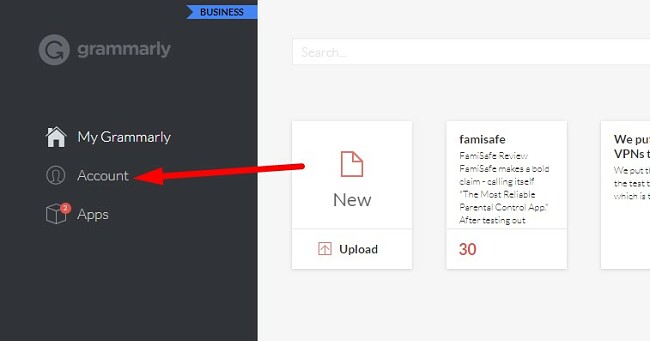
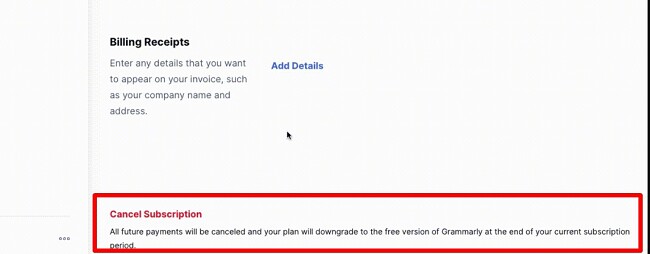
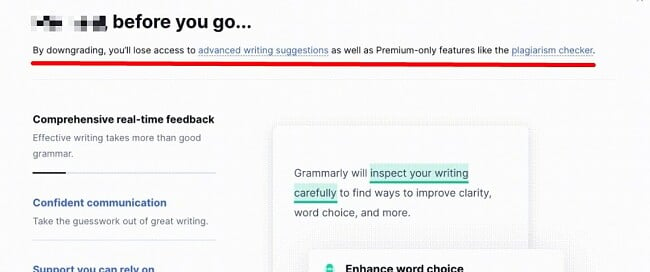
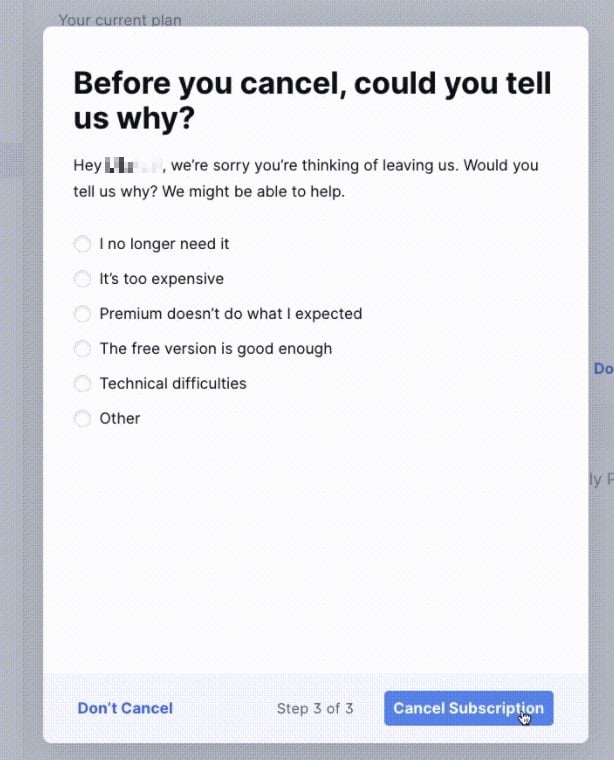
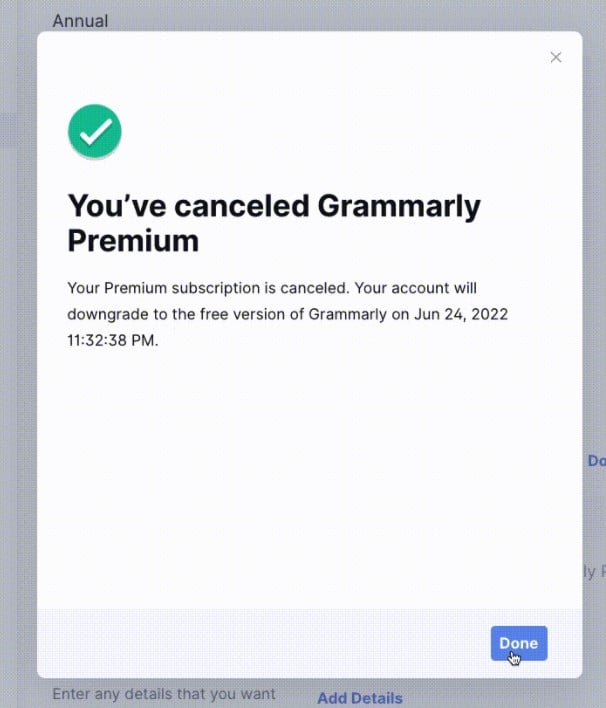
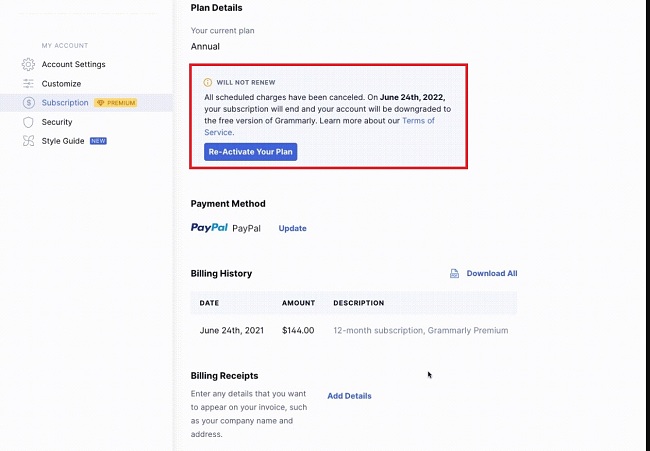
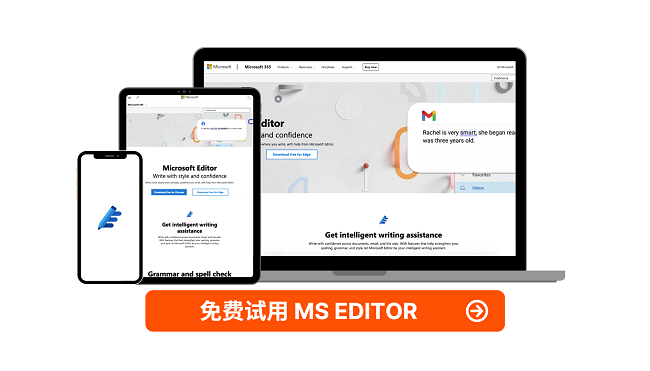

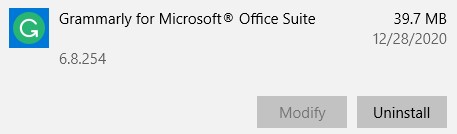
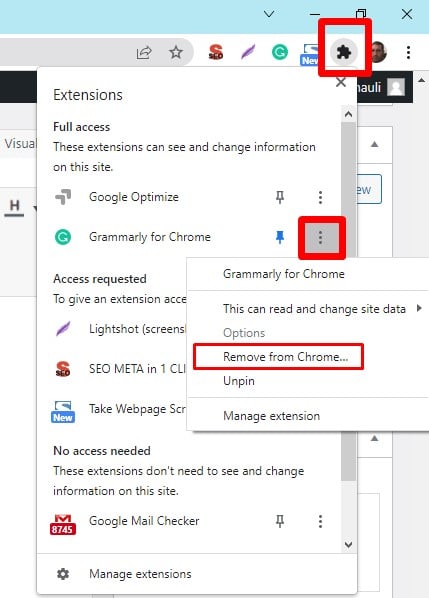
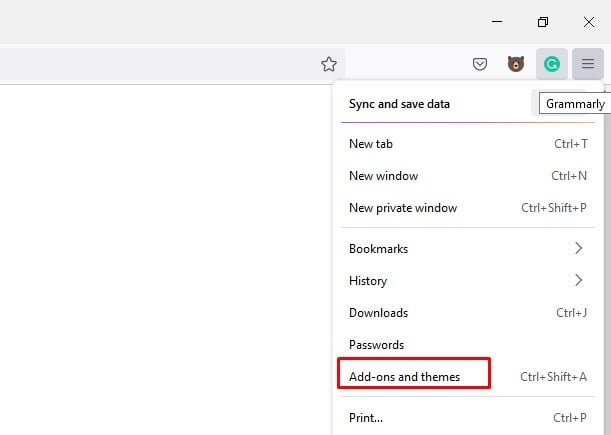
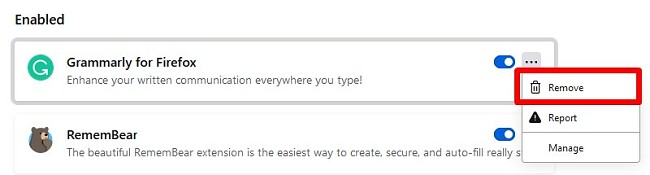
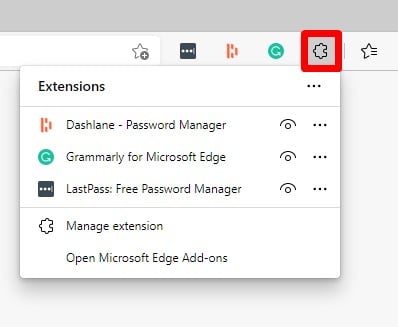



留下评论
取消